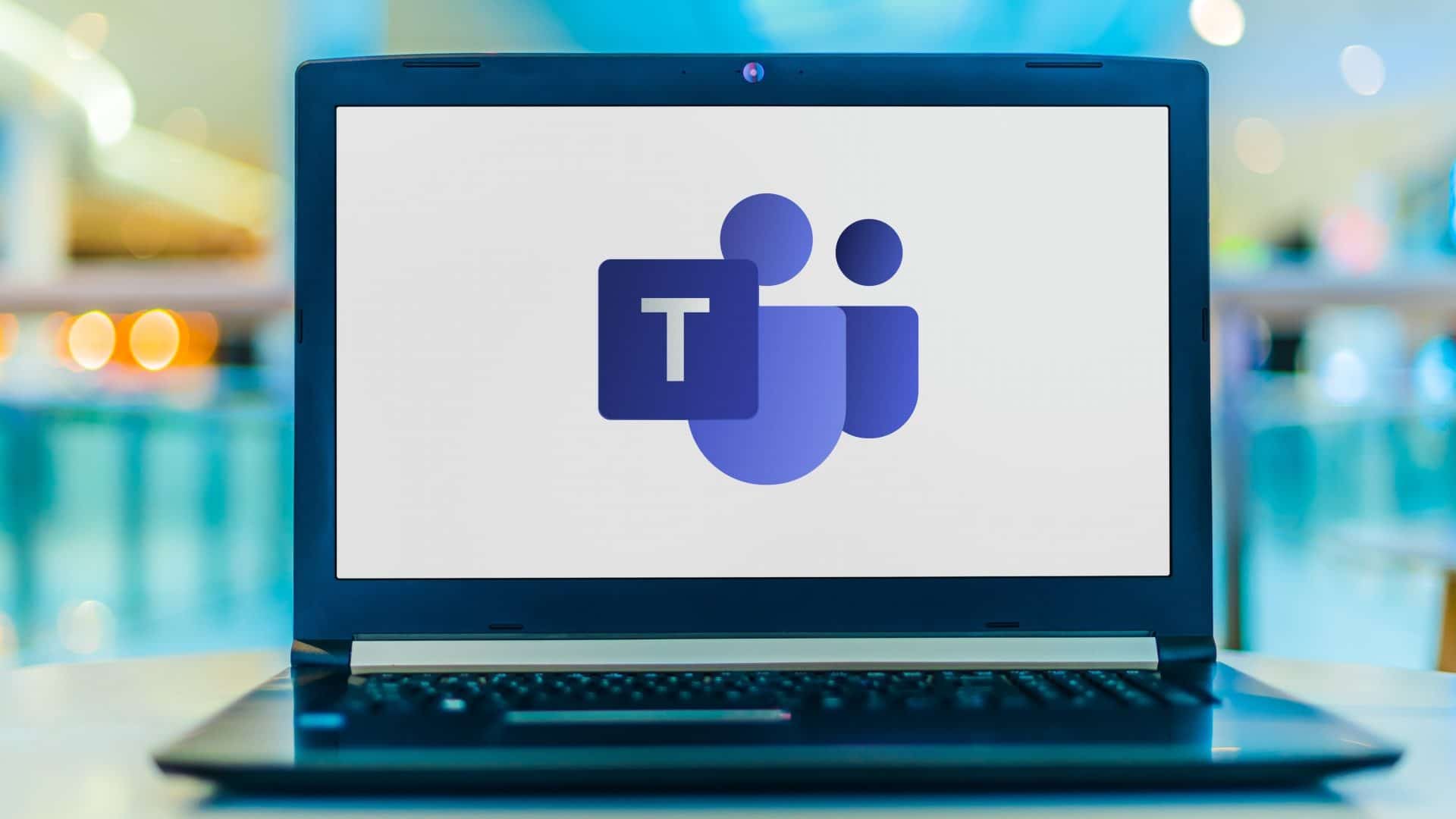Siga o Olhar Digital no Google Discover
Com a pandemia do coronavírus, os serviços de videoconferência ficaram em alta sendo a opção principal de muita gente para fazer reuniões e até mesmo aulas online. Já o Microsoft Teams é um dos serviços mais populares para este fim e ganhou recentemente a útil opção de desativar o chat durante as chamadas ou reuniões.
Ofertas

Por: R$ 22,59

Por: R$ 59,95

Por: R$ 3.099,00

Por: R$ 3.324,00

Por: R$ 799,00

Por: R$ 241,44
Por: R$ 349,90

Por: R$ 2.159,00

Por: R$ 188,99

Por: R$ 45,00

Por: R$ 379,00

Por: R$ 1.239,90

Por: R$ 943,20

Por: R$ 798,99

Por: R$ 205,91

Por: R$ 476,10

Por: R$ 1.139,05

Por: R$ 949,00

Por: R$ 7,60


Por: R$ 21,77

Por: R$ 16,63

Por: R$ 59,95


Por: R$ 7,20

Por: R$ 139,90

Por: R$ 119,90

Por: R$ 398,99

Por: R$ 79,90

Por: R$ 199,90
A nova função deve ser bem útil para professores e gerentes que precisam manter a ordem durante uma conferência e evitar distrações ou desorganização por parte dos participantes. A seguir, confira como desativar o chat do Microsoft Teams durante reuniões.
Importante
O recurso em questão já está disponível para todos usuários do Microsoft Teams, mas ele só pode ser acessado, é claro, pelo dono da reunião. Ou seja, se você for apenas um participante, não será possível bloquear ou desbloquear o chat.
Nos testes realizados pelo Olhar Digital, alguns menus e funções do Microsoft Teams não estavam traduzidas por completo.
Como desativar o chat do Microsoft Teams durante reuniões
O processo para desabilitar o chat durante uma reunião é bem simples, mas acaba um pouco escondido. Inclusive, durante uma mesma reunião, você poderá ativar ou desativá-lo no momento que julgar necessário. Veja:
1. Abra o Microsoft Teams normalmente em seu computador e verifique se ele está atualizado para a última versão disponível. Se preferir, faça o download da última versão disponível através desta página;

2. Crie uma reunião no serviço ou ingresse em uma que você já havia agendado;

3. Já na reunião, clique no botão representado por “três pontos”;

4. Entre em “Meeting Options”;

5. Agora, localize a função “Permitir chat da reunião” e deixe-a na opção “Desabilitado”;

6. Clique em “Salvar”;

7. Feche o menu de “Opções de reunião” e prossiga com a chamada.

Pronto! A partir desse momento, nenhum dos participantes de sua reunião poderá utilizar o chat ou bate-papo do Microsoft Teams. Assim como foi informado anteriormente, se necessário, você poderá reativar o bate-papo a qualquer momento ao definir a opção “Permitir chat da reunião” como “Habilitado”.